このガイドでは、 ロックされているLG電話を工場出荷時の状態にリセットする方法について説明します。パスワードを思い出せなかったために電話がロックされた経験がありますか?その恐ろしい気持ちは楽しいものではありません。任意のデバイスから画面ロックをバイパスする1つの方法は、工場出荷時の状態にリセットすることです。これはマスターリセットと呼ばれ、電子機器を元の設定に復元します。
その過程で、デバイスに保存されているすべてのデータも、ロックコードを含むメーカーの元の設定にリセットされます。工場出荷時の状態にリセットすると、デバイスをウイルスから、またはデータを保護できるように販売したいときにいつでもデバイスを保存できます。それはあなたのデバイスからすべてを一掃します。このように、それを購入する他の人はあなたの個人情報を取得しません。ロックされているLG電話をリセットする方法を学ぶために読んでください。

ロックアウトされたときにLG電話を工場出荷時の状態にリセットする最良の方法について説明します。それでは、手順を1つずつ見ていきましょう。
LGデバイスのロックを解除する最も信頼性が高く簡単な方法は、プロのAndroidロック解除ツールを使用することです。ロックされたLG電話をリセットしたい多くの人は、データ全体を消去するのではなく、再度アクセスしたいだけです。多くのツールでAndroidスマートフォンのロックを解除できますが、すべてが完全に機能するわけではなく、データの損失につながります。 アンドロイドロック解除(ウィンドウ) は例外です。このソフトウェアは、データを失うことなく、LGデバイスのパスワード、指紋、パターンPINなどのすべての画面ロックを削除するのに役立ちます。
このプロセスが完了するまでに数分かかります。
最良の部分は、アプリがデバイスを損傷することなく画面ロックを解除するため、デバイスに保存されているすべての設定が保持されることです。その幅広い互換性も、非常に人気があるもう一つの理由です。最新のLGデバイスをサポートしています。PCにアプリをインストールして、ロック解除手順を開始するだけです。
それを最高にする他の機能:
手順は次のとおりです。
01月このツールをPCにインストールして起動します。「ツールボックス」に移動し、「画面のロック解除」を選択します。その後、LG電話をコンピューターに接続します。

02月「Androidスクリーン/ FRPのロックを解除する」オプションをタップして続行します。次に、オプションから[Android画面のロックを解除]を選択します。次に、「データを失うことなく削除」を選択して、データを失うことなくデバイスをリセットする必要があります。

03月携帯電話のモデル、ブランド、名前を選択してロックを解除します。ボックスにチェックを入れて同意し、「次へ」ボタンを押します。提供された空白スペースに「000000」と入力し、「確認」を押してプロセスを確認します。

04月ソフトウェアは、デバイスの電源を切り、ダウンロードモードで起動するように促します。構成ファイルとドライバーがダウンロードされるのを待ちます。プロセスが終了したら、デバイスを削除できます。

また、読んでください。
アンドロイドアンロック:トップ8アンドロイド携帯電話のロック解除ソフトウェア
パスコードなしであなたのiPhoneのロックを解除するための8トップランクのiPhoneロック解除ソフトウェア
これはおそらく Androidをリセットする最も簡単な方法の一つです。この機能を使用すると、デバイスを見つけたり、ロックを変更したり、リモートでワイプしたりできます。すべてがリモートで行われるため、デバイスを紛失したときに非常に便利です。AndroidデバイスがすでにGoogleアカウントにリンクされている場合、リセットは迅速になります。
ステップ1.[ デバイスの検索]に移動し、Googleアカウントのクレデンシャルでサインインします。デバイスにリンクされている正しい資格情報を使用します。
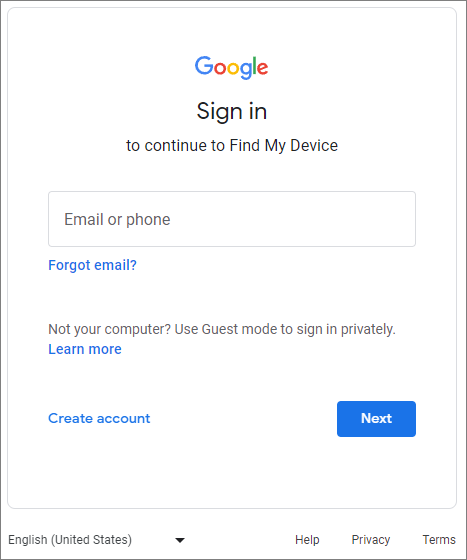
ステップ2.デバイスを示すアイコンをクリックして、電話に関連するオプションを取得します。デバイスの場所がわかり、データを消去したり、基本的な操作を実行したりできます。ロックを変更するには、「ロック」アイコンを選択します。
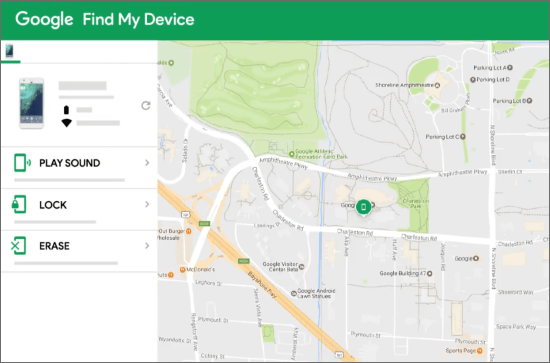
ステップ3.ポップアップメッセージから、デバイスの新しいパスコードを入力するように求められます。チャンスの適用が完了したら、「ロック」を押します。
ステップ4.電話をリセットするには、「消去」オプションを押します。操作の確認を求める新しいメッセージが再び届きます。LG電話からすべてのデータを削除するには、もう一度[消去]を選択します。
通常、設定オプションを使用してLG電話をマスターリセットできます。「一般>バックアップ>リセット」、「工場出荷時のリセットオプション」の順に移動します。そこにあるときは、「リセット」アイコンを押して確認します。これを行うと、Googleアカウント、設定、写真などを含むデバイスの内部ストレージが消去されます。
電話がロックされている場合は、緊急ダイヤルを使用してリセットできます。パスコードを使用せずにリセットするのは素晴らしいテクニックです。パスコードなしでLGの携帯電話をリセットする方法は次のとおりです。
ステップ1.緊急ダイヤラアイコンを押し続けます。一部のデバイスにはボタンがあるか、緊急の説明を含む単語が表示されます。いつでも緊急電話をかけることができる初歩的なダイヤラを起動できます。
ステップ2.電話をリセットするには、「1809#*101#」または「2945#*#」をダイヤルします。これらのコードは確実に機能し、電話をリセットすることができます。そうでない場合は、電源キーを同時に押して「#668」をダイヤルできます。
ステップ3.これらのコードは、デバイスのモデルによっても変更される可能性があります。ただし、「*#*#7780#*#*」を使用して、ほとんどすべてのAndroidスマートフォンと互換性があるため、電話をかけることができます。
より類似した記事:
USB経由でロックされたAndroid携帯にアクセスするにはどうすればよいですか?[解決済]
復元せずに忘れたiPhoneパスコードを削除するにはどうすればよいですか?(3つの簡単な方法)
最後の手段として、Androidのシステムリカバリを使用できます。覚えておいて、あなたは最初に回復モードでLGの携帯電話を起動し、そのデータを消去し、そして工場出荷時の設定にリセットする必要があります。そのため、デバイスに保存したすべてのデータとその設定が削除されます。これが、この方法が最後のオプションと見なされる主な理由です。
システム回復を使用してパスワードなしでLG Tracfoneを工場出荷時の状態にリセットする方法は次のとおりです。
ステップ1.まず、電話の電源がオフになっていることを確認します。そうでない場合は、「電源」キーを押したままにして電源を切ります。
ステップ2.次に、「電源」、「音量」、「ホーム」キーを数秒間押し続けます。一部のLG電話モデルは、「電源」キーと「音量ダウン」キーの組み合わせを使用します。
ステップ3.デバイスがリカバリモードになったら、「音量アップ&ダウン」ボタンを使用して「データのワイプ/工場出荷時設定へのリセット」を選択します。次に、選択を確認し、[はい-すべてのユーザーデータを削除する]を選択します。

ステップ4.デバイスが復元されたら、プロセスを中断しないようにしてください。最後に、通常モードで再起動するオプションを選択します。

完了すると、電話はリセットされ、ロックなしで再起動されます。データが失われることを忘れないでください、それであなたはデータのバックアップをしてください。
一部のLGデバイスには、間違ったパターンを5回入力したときに表示されるパターンを忘れる機能が付属しています。これにより、必ずしもリセットせずにロックを解除できます。
パスワードなしでLG電話ロックをオフにする方法は次のとおりです。
ステップ1.下部にある「パターンを忘れた」ボタンを押します。
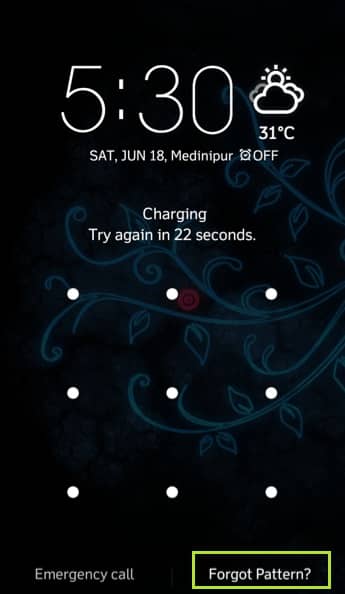
ステップ2.Gmailアカウント情報を入力して「次へ」を選択します。
ステップ3.Googleクレデンシャルを入力し、別のパターンロックを設定します。
続きを読む:
2023年にあなたのサムスンの携帯電話のロックを解除するための最高のサムスンロック解除ツール
トップ6の方法でGoogleアカウントなしでAndroidのロック画面をバイパスする方法は?(実証済み)
質問1.LG電話をリセットするとFRPが削除されますか?
残念ながら、そうではありません。FRPを完全に削除するには、デバイスとすでに同期されているGoogleアカウントを削除する必要があります。Googleは、デバイスが違法に使用されている場合に備えて、セキュリティ上の目的でデバイスをリセットした後でも、アカウントの詳細を要求します。
質問2.データを失うことなくLGをリセットできますか?
はい。LGおよびサムスンの携帯電話の特定のタイプのために、 Androidのロック解除(Windows) はデータを失うことなくロックを解除することができます。このツールには、デバイスをリセットするための2つのオプションがあります。デバイスからデータを削除することはありません。
この記事では、ロックされたときにLGデバイスを工場出荷時の状態にリセットする最も効果的な方法について説明しました。工場出荷時のリセットは、時間を必要とする技術的な手順です。その上、それはあなたのデバイスからあなたのすべてのデータを削除します。したがって、これらのファイルを引き続き使用する場合は、プロセスを開始する前にデータのバックアップを実行する必要があります。
このガイドから画面ロックを解除するための推奨される方法は、 Androidロック解除(Windows)を使用することです。それは数分しかかからないので、それはAndroidデバイスのロックを解除するための最良のツールです。
関連記事:
OPPO A3Sパターンロック解除:4つの手間のかからない方法でOPPOパターンロックのロックを解除する方法
パスワードなしでiCloudアクティベーションロックを削除する方法
パスワードの有無にかかわらずロックされた電話に入る方法は?(フルガイド)
データ損失の有無にかかわらずサムスンギャラクシーS5のロックを解除する方法?(完全ガイド)